Conoce cómo configurar tu proceso de Clima Organizacional
Descubre qué es y los puntos principales para aprovechar el proceso de configuración al máximo.
Este proceso fue desarrollado para facilitar tu gestión como administrador del proceso de Evaluación de Clima Organizacional. Aquí te mostraremos qué y cómo se configura cada parte del proceso para lograr hacer de este un instrumento que te permita gestionar lo qué quieres medir, cómo lo quieres medir, cómo deseas ver los resultados y el generar planes de acción posteriores.

Al hacer click en Administrar visualizarás la ventana en la que podrás hacer click en Nueva medición de clima, al hacer click en este botón podrás comenzar a configurar tu proceso de Evaluación de Clima Organizacional.

Aquí la plataforma te contará la información que se requiere para poder comenzar con la configuración del proceso de clima. Información cómo:
a) Nombre del proceso (esto lo verán los trabajadores cuando les llegue el correo para contestar la encuesta).
b) Fecha de inicio y fecha de término del proceso de clima.
c) Fecha límite de encuesta.
d) Presupuesto asignado.
e) Antigüedad laboral mínima requerida para que un trabajador pueda contestar la encuesta.
f) Proponer cuántos Reactivos por dimensión tendrá la evaluación.
g) Las Escalas, las que puedes poner una escala del 1 al 10 en la que podrás hacer una escala tipo Likert o porcentual de 0% a 100% dependiendo del cómo lo quieras visualizar y que otros lo visualicen.
h) La cantidad mínima de personas que se requiere para agrupar resultados (el mínimo debe ser 3).
i) Él o la Usuario firmante del proceso (generalmente la o el gerente general o la o el gerente de recursos humanos.
Otras opciones como:
Incluye preguntas de texto abiertas en la encuesta
Habilitar la opción de Focus Group
Habilitar resultados para jefes de área
Habilitar resultados para el colaborador (si es que se requieren o deciden mostrar).

Una vez que hayas trabajado sobre los ítems anteriores, ya podrás hacer click en Guardar para pasar a la siguiente etapa de la configuración.

Áreas
En esta parte del proceso de configuración le contaremos a la plataforma cuáles áreas de nuestra organización deberán participar del proceso de Evaluación de Clima Organizacional. Para esto deberás hacer click en Área.

Como observas en el cuadro superior, para agregar las Áreas de tu organización deberás hacer click en Agregar.

Al hacer click en cada una de las Áreas en el cuadro se pasarán a la ventana derecha configurando de este modo, las Áreas que participarán del proceso de Evaluación de Clima Organizacional. Al finalizar la selección de Áreas para poder pasar a la siguiente etapa harás click en Agregar.
Dimensiones

Como podrás ver, hemos llegado a la parte del proceso en la que configuraremos las dimensiones y sus reactivos. Para comenzar harás clic en el botón Dimensiones.

Para comenzar a configurar las Dimensiones y sus Reactivos haremos click en Agregar.

En esta parte de la configuración haremos click en Asociar dimensiones a la evaluación, posteriormente se desplegarán los Reactivos de la Dimensión seleccionada y deberás elegir cuáles de ellos serán parte de la evaluación (debiendo ser la misma cantidad de Reactivos para cada dimensión). Al ya tenerlos seleccionados harás click en Guardar.

Una vez que ya hayas seleccionado todas las Dimensiones y sus Reactivos podrás modificar la ponderación de cada Dimensión si hay alguna que consideres que tiene mayor preponderancia dentro de la evaluación que otras dimensiones, debiendo siempre al final ponderar el 100% entre todas.

Al hacer click en cada cuadro que contiene el porcentaje por dimensión, podrás modificar este porcentaje de cada Dimensión en cuanto a su ponderación dentro de la evaluación y, una vez que se encuentre de acuerdo a lo que buscas medir, deberás hacer click en Guardar.

Como observamos en la imagen las ponderaciones cambiaron. Por otro lado y antes de avanzar a la siguiente fase, al hacer click en el ojo, podrás visualizar la Dimensión seleccionada con sus Reactivos.
Finalmente, al hacer click en la Papelera, podrás eliminar la dimensión seleccionada y sus reactivos.
Con esto ya podremos pasar a la siguiente fase.
Resumen

En el Resumen podrás observar todas las dimensiones que serán evaluadas en el proceso de Evaluación de Clima Organizacional haciendo clic en Resumen. Para poder observar los Reactivos de cada Dimensión podrás hacer click en el signo + y se desplegarán los Reactivos.
Una vez que hayas visto el Resumen y estés de acuerdo con este, podrás avanzar a la siguiente fase del proceso de Configuración.
Previsualización test

Al hacer click en Previsualización test podrás observar cómo quedo de acuerdo a la configuración que desarrollaste a lo largo de este proceso.
Una vez que lo visualices y estés conforme con el cómo quedo configurada la encuesta de Evaluación de Clima Organizacional, pasaremos a la última etapa del proceso de configuración.
Iniciar proceso

Al hacer click en Iniciar proceso se desplegará la última vista de la configuración del proceso de Evaluación de Clima Organizacional, donde harás click en e botón de la parte baja de la imagen superior Iniciar proceso.

Una vez que has hecho click en Iniciar proceso se despegará una ventana que te preguntará si deseas iniciar el proceso y, para que este de inicio deberás hacer click en Aceptar. Con este último paso, ya hemos finalizado el proceso de Configuración de la Evaluación de Clima Organizacional.